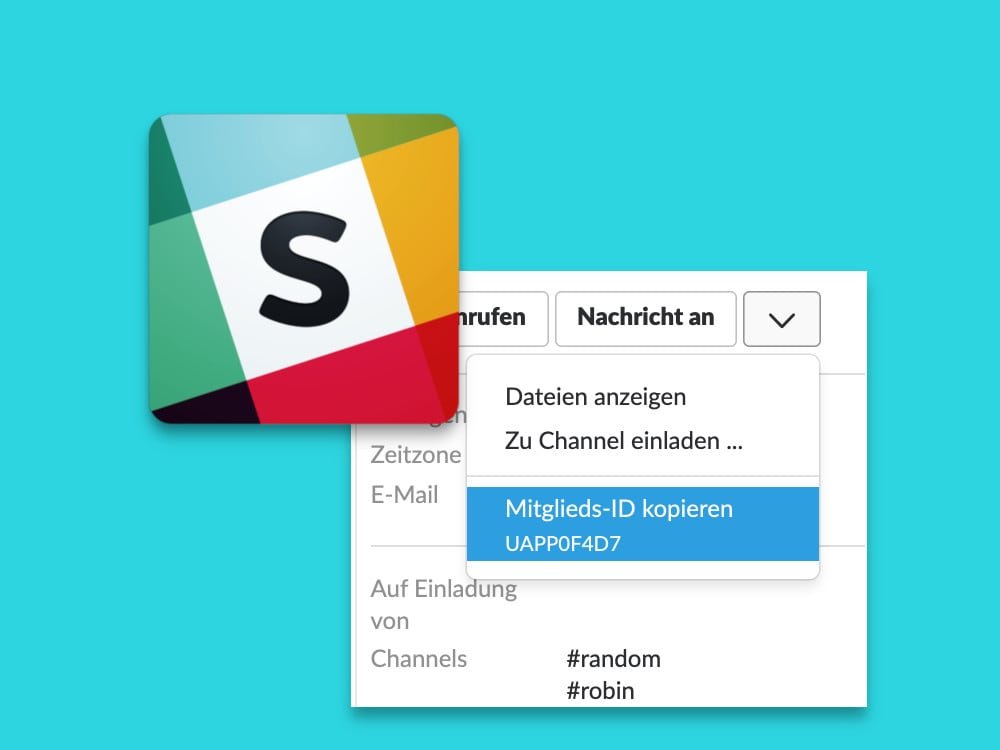
Slack: Link zum Team-Mitglied erstellen
Viele Unternehmen und auch Open-Source-Projekte setzen zur Kommunikation im Team auf die Chat-Software Slack. Wer hier einen Link zu einem Team-Mitglied an jemand anderen versenden will oder einfach nur eine Team-Liste erstellen möchte, kann jetzt ganz einfach einen direkten Link erstellen.



